如果你曾经想把正在处理的文件的链接快速发送给同事,那么你知道这可能会有点痛苦。打开windows文件管理器并找到文件。将路径复制到电子邮件中,然后将文件名复制到电子邮件中。快速访问工具栏有一个有用的文档位置功能它将显示当前工作簿的名称和位置,以便您可以轻松地将其复制并粘贴到电子邮件中。
步骤1:激活文档位置工具
激活文档位置快速访问工具。
- 点击小的选择图标快速访问工具栏的右侧。
- 选择更多的命令选择。
- 下选择命令部分中,选择命令不在Ribbon中.
- 在下面的框中,向下滚动,直到看到文档位置并选择它。
- 按下添加按钮。
- 选择项将出现在包含当前所有快速访问工具的右侧框中。
- 按下好吧按钮。
现在,您可以从快速访问文档位置工具中快速轻松地复制和粘贴工作簿位置和名称。
提示:您还可以通过右键单击快速访问工具栏上的任何位置并选择来轻松访问定制菜单自定义快速访问工具栏.

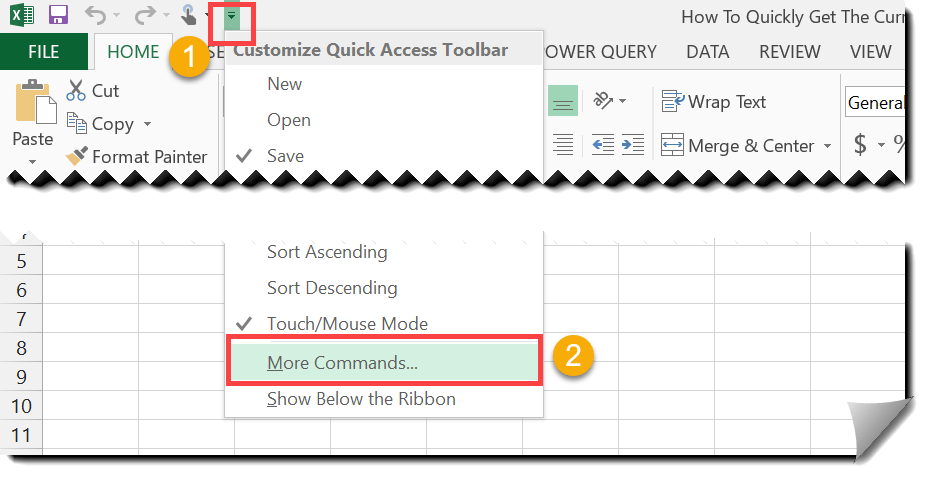

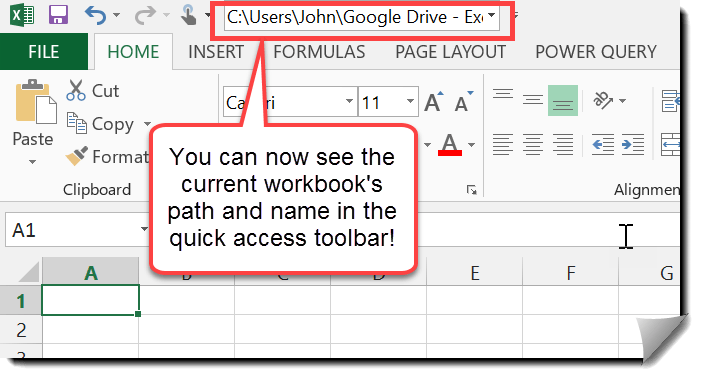
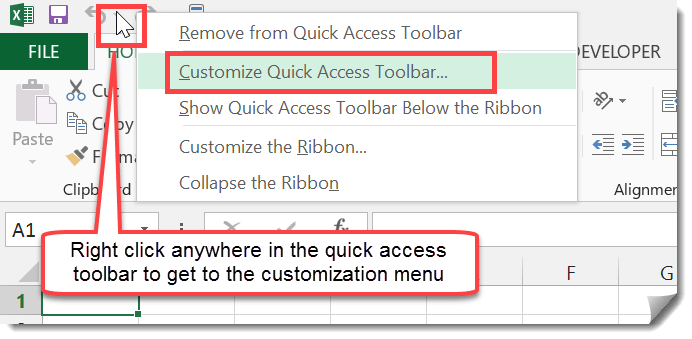




伟大的信息网站! !